
In diesem Artikel haben wir die notwendigen Schritte erklärt, um Netdata auf Ubuntu 22.04 zu installieren. Bevor Sie mit diesem Tutorial fortfahren, vergewissern Sie sich, dass Sie als Benutzer mit sudo angemeldet sind Privilegien. Alle Befehle in diesem Tutorial sollten als Nicht-Root-Benutzer ausgeführt werden.
Netdata Monitoring Tool ist ein Open-Source-Tool, das bei der Behebung von Echtzeitproblemen hilfreich ist. Es überwacht Prozesse wie Speicher, CPU-Auslastung, Festplatten-Eingabe/Ausgabe, Netzwerkbandbreite, Systemanwendungen und MySQL-Datenbank sowie andere System-Echtzeitmetriken. Es unterstützt Linux, macOS und FreeBSD.
Voraussetzung:
- Betriebssystem mit Ubuntu 22.04
- Server-IPv4-Adresse mit Superuser-Berechtigungen (Root-Zugriff)
- Gnome-Terminal für Linux-Desktop
- PuTTy SSH-Client für Windows oder macOS
- Powershell für Windows 10/11
- Vertraut mit APT-Befehlen
Installieren Sie Netdata auf Ubuntu 22.04 LTS
Schritt 1. Bevor Sie mit der Installation eines Pakets auf Ihrem Ubuntu-Server beginnen, empfehlen wir immer, sicherzustellen, dass alle Systempakete aktualisiert sind.
sudo apt update sudo apt upgrade sudo apt install software-properties-common apt-transport-https wget
Schritt 2. Installieren Sie Netdata unter Ubuntu Linux.
Die Installation von Netdata auf Ihrem Ubuntu 22.04 Jammy Jellyfish-System ist unkompliziert, Sie können Netdata mit dem folgenden Befehl installieren:
sudo apt install netdata
Sobald die Installation von Netdata abgeschlossen ist, starten Sie seinen Dienst mit dem folgenden systemctl Befehl:
sudo systemctl start netdata sudo systemctl enable netdata
Schritt 3. Firewall einrichten.
Netdata läuft auf Port 19999, Sie müssen Netdata über die IP-Adresse Ihres Servers zugänglich machen:
sudo ufw allow 19999/tcp sudo ufw reload
Schritt 4. Greifen Sie auf die Web-Benutzeroberfläche von Netdata zu.
Wir werden über einen Webbrowser auf Netdata zugreifen. Öffnen Sie daher einen Webbrowser und durchsuchen Sie die URL http://your-ip-address:19999 . Dies sollte Sie auf dem schönen NetData-Dashboard mit verschiedenen Systemmetriken landen.
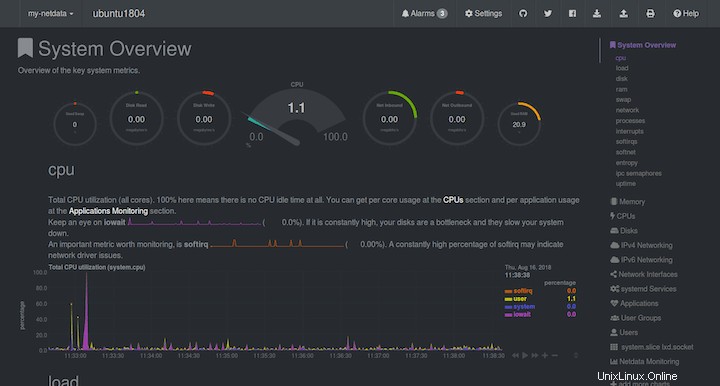
Das ist alles, was Sie tun müssen, um Netdata auf Ubuntu 22.04 LTS Jammy Jellyfish zu installieren. Ich hoffe, Sie finden diesen schnellen Tipp hilfreich. Weitere Informationen zum Installations-Netdata-Überwachungstool finden Sie in der offiziellen Wissensdatenbank. Ich hoffe, dieser Artikel war hilfreich für Sie. Wenn Sie es nützlich finden, vergessen Sie nicht, es mit Ihren Freunden und Ihrer Familie zu teilen. Wenn Sie Fragen haben, können Sie diese auch gerne im Kommentarbereich stellen. Wir sind immer für Sie da.